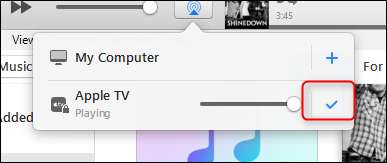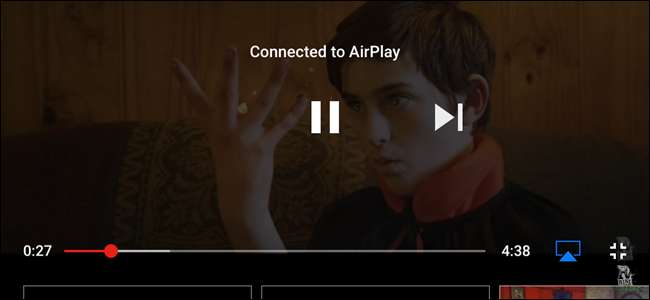Wenn es darum geht, Inhalte von Ihrem Telefon auf Ihren Fernseher zu übertragen, gibt es wirklich viele Möglichkeiten, dies zu erreichen. Unser Favorit ist Googles Chromecast - Es ist erschwinglich und macht den Job gut. Wenn Sie jedoch in das Apple-Ökosystem investiert sind, können Sie Netflix, YouTube und andere problemlos von Ihrem iOS-Gerät auf Ihr Apple TV streamen.
VERBUNDEN: So spiegeln Sie Ihren Mac-, iPhone- oder iPad-Bildschirm auf Ihrem Apple TV
Bevor Sie mit dem Streaming beginnen, müssen Sie sicherstellen, dass AirPlay auf Ihrem Apple TV aktiviert ist. Springen Sie dazu in das Menü Einstellungen und scrollen Sie nach unten zu AirPlay.
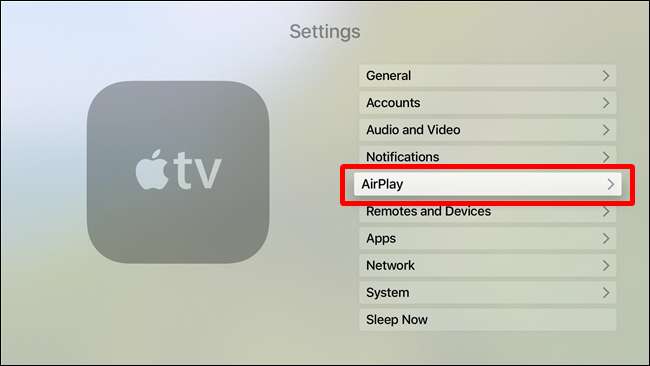
Klicken Sie in dieses Menü und stellen Sie sicher, dass die erste Option - AirPlay - auf "Ein" gesetzt ist. Und das ist das.

Streaming von Videos von Ihrem iOS-Gerät auf Apple TV
Von dort aus können Sie auf Ihr Apple TV streamen. Öffnen Sie dazu ein Video auf YouTube oder einen Film auf Netflix und suchen Sie nach der AirPlay-Schaltfläche.

Tippen Sie darauf und wählen Sie dann Ihr Apple TV.
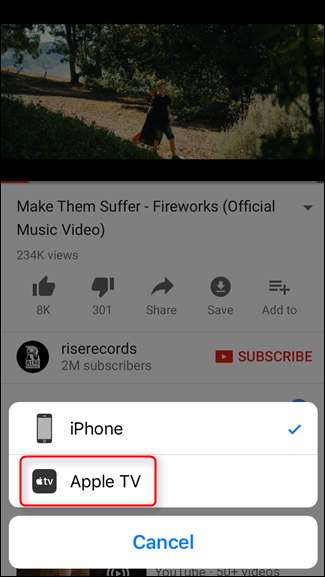
Das ist alles - das Video sollte sofort auf Apple TV abgespielt werden.

Ihr iPhone oder iPad wird jetzt effektiv zu einer Fernbedienung, mit der Sie das Video abspielen oder anhalten können. Um das Streaming über AirPlay zu beenden, tippen Sie einfach erneut auf das AirPlay-Symbol und wählen Sie iPhone oder iPad aus (je nachdem, was zutreffend ist).
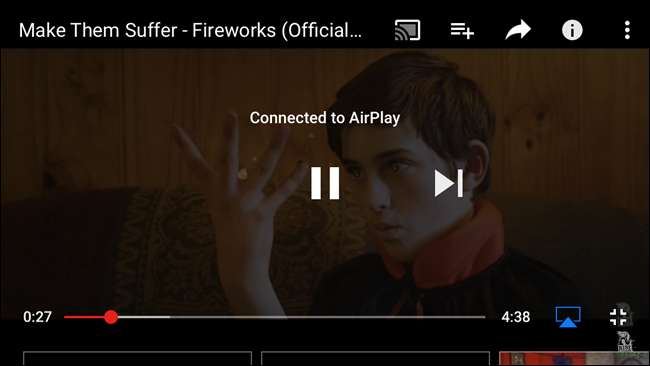
Streamen von iTunes-Musik und -Videos von einem Computer auf Apple TV
Sie können auch Inhalte von iTunes auf Apple TV streamen, unabhängig davon, ob Sie einen Mac oder einen Windows-PC verwenden.
Öffnen Sie zunächst iTunes und suchen Sie die AirPlay-Schaltfläche. Es ist dieses Ding:
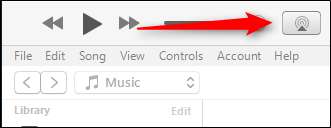
Wenn Sie darauf klicken, werden einige Optionen angezeigt. Wählen Sie "Apple TV".
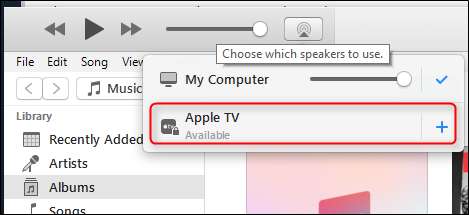
Auf dem Apple TV wird ein Code angezeigt, den Sie in iTunes eingeben, um eine sichere Verbindung herzustellen.

Sobald die Verbindung hergestellt ist, ändert sich der Apple TV-Bildschirm nicht wirklich. Wenn Sie mit der Musikwiedergabe beginnen, wird in der oberen rechten Ecke nur eine kleine Ballonspitze angezeigt. Wenn Sie ein Video auswählen, wird das Video abgespielt.

Nach einer kurzen Zeit der Inaktivität übernimmt iTunes auch die Funktion des Bildschirmschoners und zeigt den aktuell wiedergegebenen Titel und das aktuell wiedergegebene Album an.
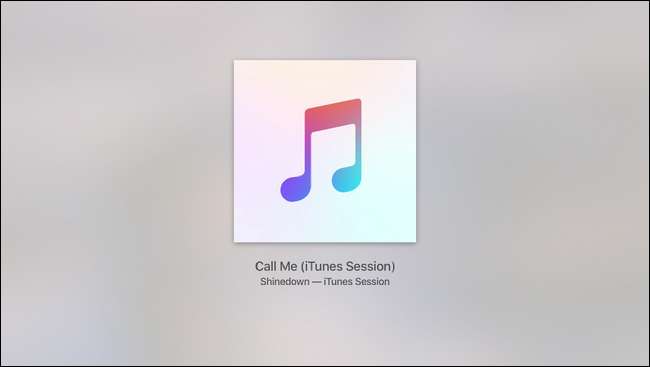
Um die Wiedergabe von iTunes-Medien auf Apple TV zu beenden, klicken Sie in iTunes erneut auf die AirPlay-Schaltfläche und dann auf das Häkchen.